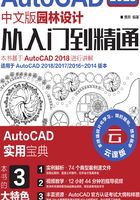
1.3 设置绘图环境
1.3.1 绘图单位设置
设置绘图单位的命令主要有如下2种调用方法。
(1)在命令行中输入“DDUNITS”或“UNITS”命令。
(2)选择菜单栏中的“格式”/“单位”命令。
执行上述命令后,系统打开“图形单位”对话框(如图1-22所示),用于定义单位和角度格式。对话框中的各参数设置如下。

图1-22 “图形单位”对话框
•“长度”选项组:指定测量长度的当前单位及当前单位的精度。
•“角度”选项组:指定测量角度的当前单位、精度及旋转方向,默认方向为逆时针。
•“用于缩放插入内容的单位”下拉列表框:控制使用工具选项板(如DesignCenter或i-drop)拖入当前图形的块的测量单位。如果块或图形创建时使用的单位与该选项指定的单位不同,则在插入这些块或图形时,将对其按比例缩放。插入比例是源块或图形使用的单位与目标图形使用的单位之比。如果插入块时不按指定单位缩放,则选择“无单位”选项。
•“输出样例”选项组:显示当前输出的样例值。
•“光源”选项组:用于指定光源强度的单位。
•“方向”按钮:单击该按钮,在弹出的“方向控制”对话框中可进行方向控制设置,如图1-23所示。

图1-23 “方向控制”对话框
1.3.2 图形边界设置
执行“图形界限”命令主要有如下2种方法。
(1)在命令行中输入“LIMITS”命令。
(2)选择菜单栏中的“格式”/“图形界限”命令。
执行上述命令后,根据系统提示输入图形边界左下角的坐标后回车,输入图形边界右上角的坐标后回车。执行该命令时,命令行提示各选项的含义如下。
•开(ON):使绘图边界有效。系统在绘图边界以外拾取的点视为无效。
•关(OFF):使绘图边界无效。用户可以在绘图边界以外拾取点或实体。
•动态输入角点坐标:可以直接在屏幕上输入角点坐标,输入横坐标值后按下“,”键,接着输入纵坐标值,如图1-24所示。也可以在光标位置直接按下鼠标左键确定角点位置。

图1-24 动态输入